¿Cómo crear una conexión WireGuard?
AVM Content
Configurar una red privada virtual, "Virtual Private Network" o VPN nunca fue tan sencillo. El protocolo VPN WireGuard, integrado en el nuevo FRITZ!OS 7.50, no solo facilita el proceso de configuración, sino que, además, protege la transmisión de los datos mediante un método de cifrado moderno.
Lista de comprobación previa a la configuración
Para que el acceso pueda realizarse correctamente de forma remota, deben cumplirse los siguientes requisitos:
- El FRITZ!Box debe recibir una dirección IPv6 o una dirección IPv4 pública de su proveedor de Internet.
- Debe configurar una cuenta de MyFRITZ! en su FRITZ!Box.
- El FRITZ!Box debe estar actualizado con FRITZ!OS 7.50 o tener instalado FRITZ! Lab.
Si puede marcar cada uno de estos puntos como completado, estará más cerca de establecer una conexión VPN con WireGuard.
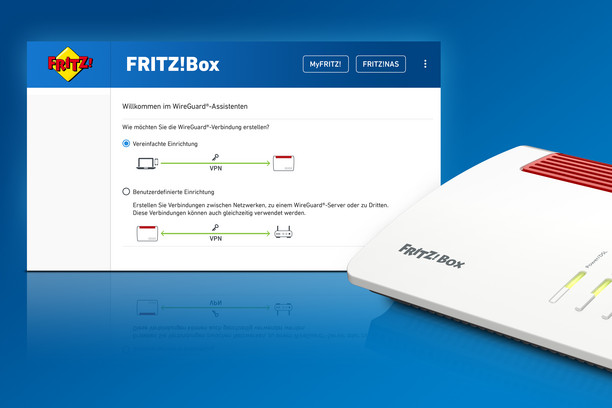
Cómodo y rápido
El moderno WireGuard permite configurar una conexión VPN de manera especialmente sencilla y rápida. Además, el asistente de configuración de su FRITZ!Box le ayudará durante el proceso. Navegue por la interfaz de usuario hasta llegar a "Internet > Permitir acceso > VPN (WireGuard)" y haga clic después en "Añadir conexión" para iniciar el asistente de configuración. A continuación, encontrará dos opciones:
- Instalación simplificada
(para conectar un smartphone, tablet u ordenador) - Configuración personalizada
(para conectar un segundo producto de la gama FRITZ!Box, otro router o un proveedor de VPN)
Antes de comenzar con la configuración, instale la aplicación WireGuard en su smartphone o tablet, o bien el programa WireGuard en su ordenador. Encontrará la aplicación en la App Store o en Google Play, y el programa en la página web de WireGuard.
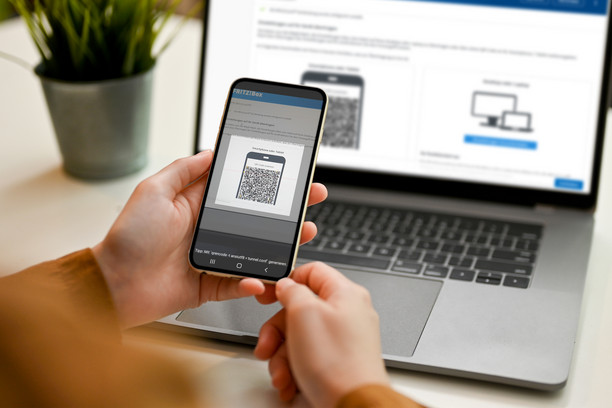
Instalación simplificada
Seleccione la opción "Instalación simplificada" si desea configurar una conexión VPN con su smartphone, tablet u ordenador.
En cuanto arranque el asistente de configuración, deberá asignar un nombre a la conexión VPN. Con otro clic, podrá completar la configuración desde su FRITZ!Box. Se mostrará un código QR con el que podrá importar la recién creada configuración VPN a su dispositivo móvil. Si lo prefiere, también puede guardarla como archivo de ajustes en su ordenador.
Smartphone y tablet
Ahora, abra en su smartphone o tablet la aplicación WireGuard para añadir la conexión VPN. Después de escanear el código QR con la cámara de su dispositivo deberá introducir un segundo nombre (por ejemplo: FRITZ!Box de casa).
Para establecer la conexión, toque con el dedo sobre el símbolo "encender/apagar". En la barra de herramientas aparecerá un icono de VPN como muestra de confirmación.
Ordenador
En este caso, descargue los ajustes y guarde el archivo en el ordenador. Importe la conexión VPN en el software WireGuard seleccionando "Añadir túnel" mediante la previa selección del archivo con los ajustes que ha guardado.
En cuanto active la conexión VPN en el programa WireGuard para vincular su FRITZ!Box, la conexión se creará.
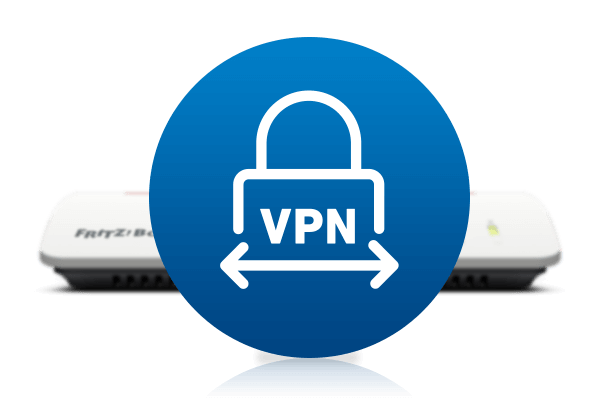
Configuración personalizada
La configuración personalizada está pensada para establecer una conexión VPN entre dos routers (por ejemplo, dos modelos de la gama FRITZ!Box) o con un proveedor de VPN.
Consejo: si desea establecer una conexión VPN a través de otro router u otro proveedor de VPN, solicite información relacionada con la configuración al fabricante del router o al proveedor de VPN. Una vez configurado, descargue en su ordenador el archivo con los ajustes de conexión de WireGuard del router o del proveedor de VPN. Lo necesitará en el segundo paso para configurar su FRITZ!Box.
Conexión de la red local del FRITZ!Box a otra red mediante VPN
Con WireGuard, podrá instalar, de forma rápida y cómoda, una conexión VPN entre su FRITZ!Box y otro FRITZ!Box o un router de otro fabricante compatible con WireGuard (acoplamiento LAN-LAN). Esto le ofrece la posibilidad de acceder a todos los dispositivos, cada uno en su correspondiente ubicación, desde todos sus equipos:
- Configurar una conexión WireGuard VPN entre dos redes de FRITZ!Box
- Configurar una conexión WireGuard-VPN entre el FRITZ!Box y otro router
Conectar el FRITZ!Box al proveedor de VPN
También tiene la opción de establecer una conexión VPN con un servicio de anonimización de Internet (proveedor de VPN), siempre que este admita conexiones WireGuard. Todos los dispositivos de su red local tendrán acceso a Internet a través de la conexión con el proveedor de VPN:
En nuestro portal de VPN encontrará instrucciones de soporte detalladas para los diferentes casos de uso, ya sea para su configuración con el consolidado protocolo IPSec como con WireGuard, más moderno.
 Deutschland
Deutschland International (English)
International (English) België (Nederlands)
België (Nederlands) Luxemburg (Deutsch)
Luxemburg (Deutsch)